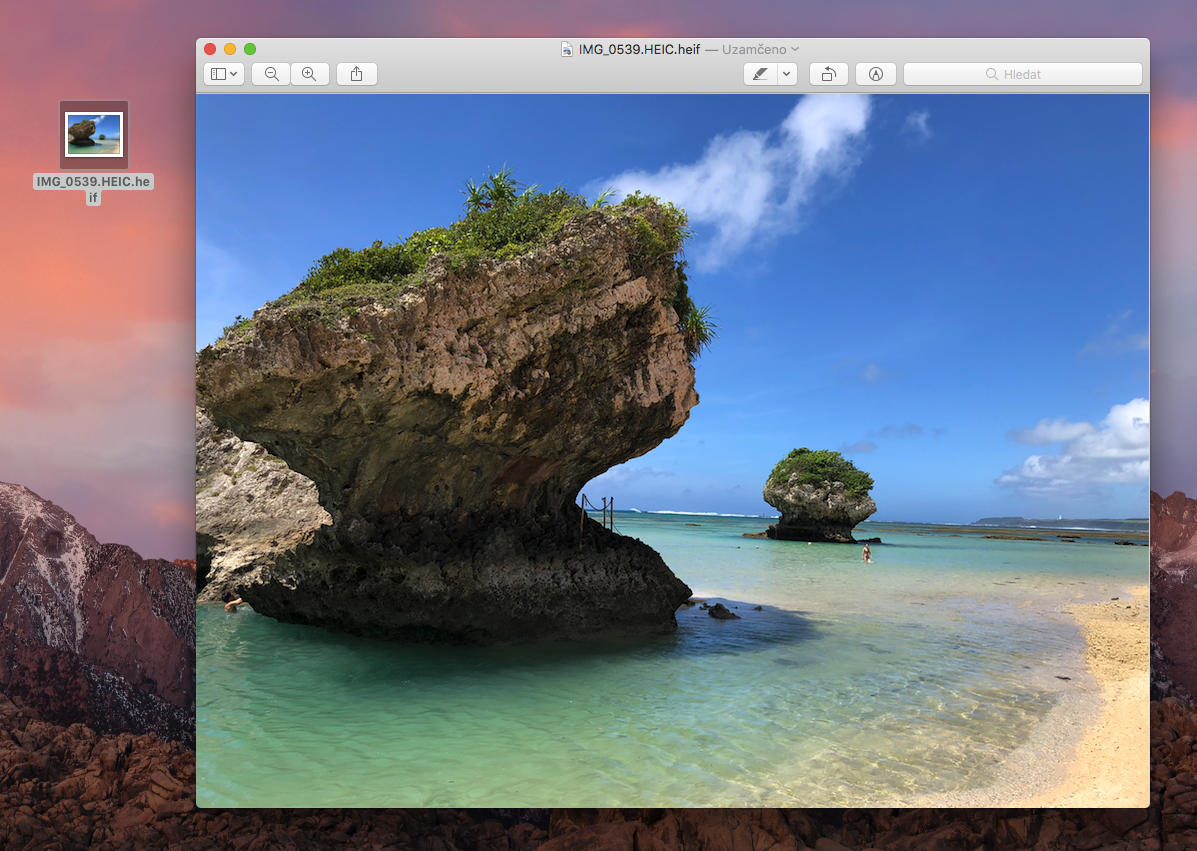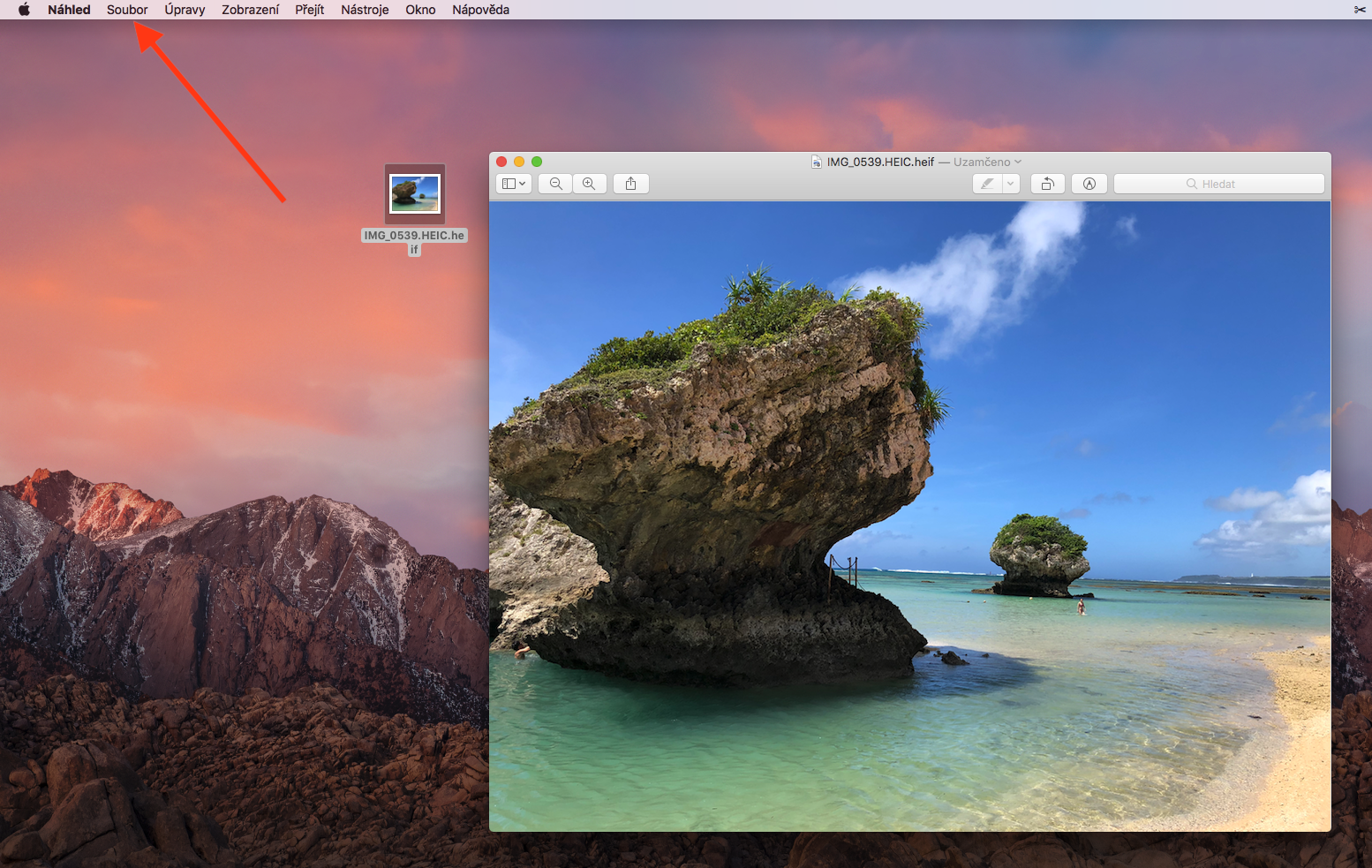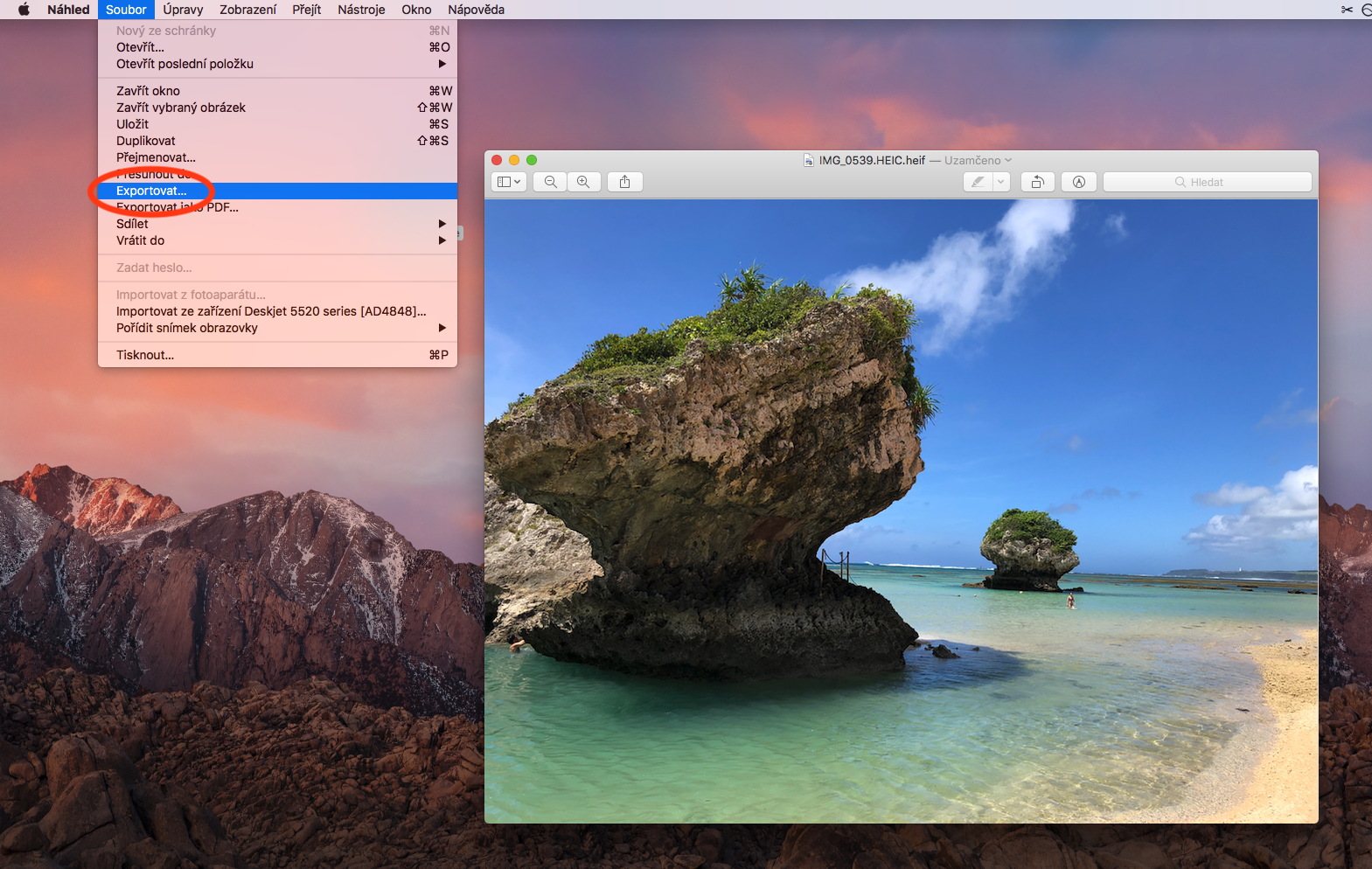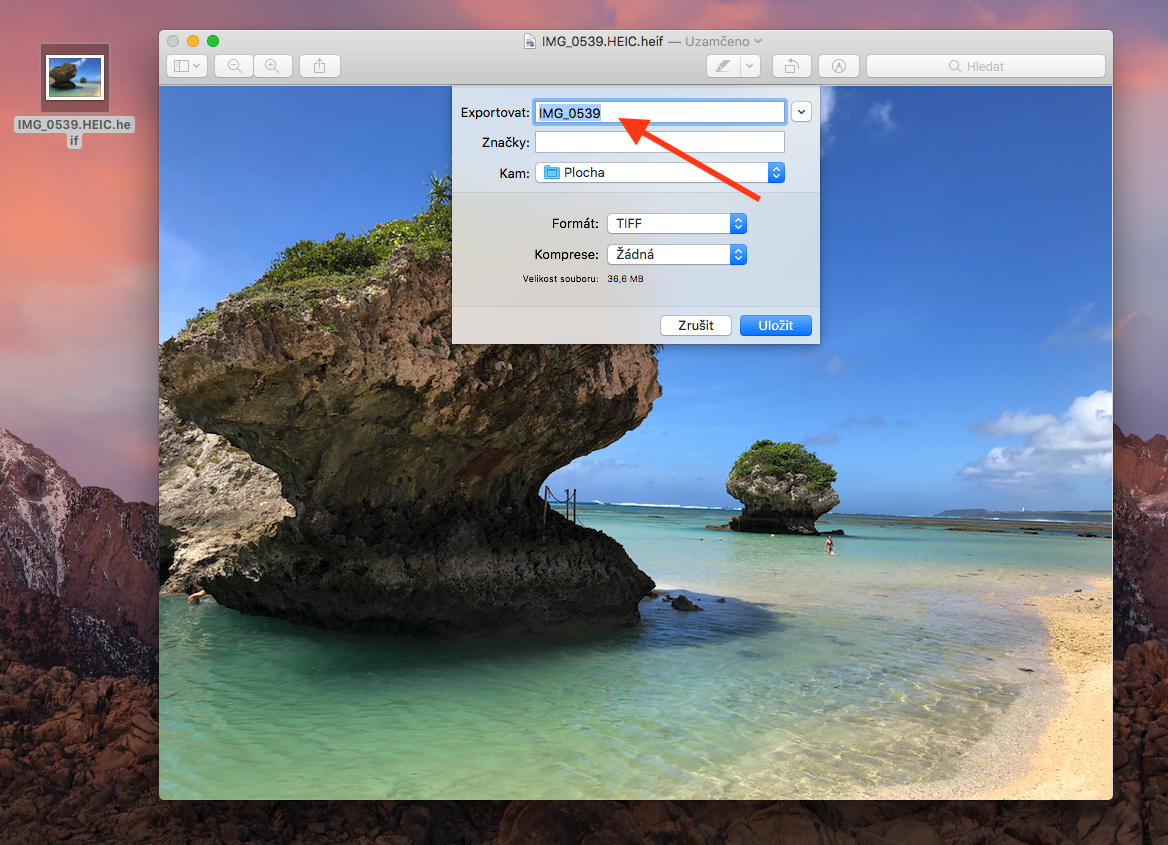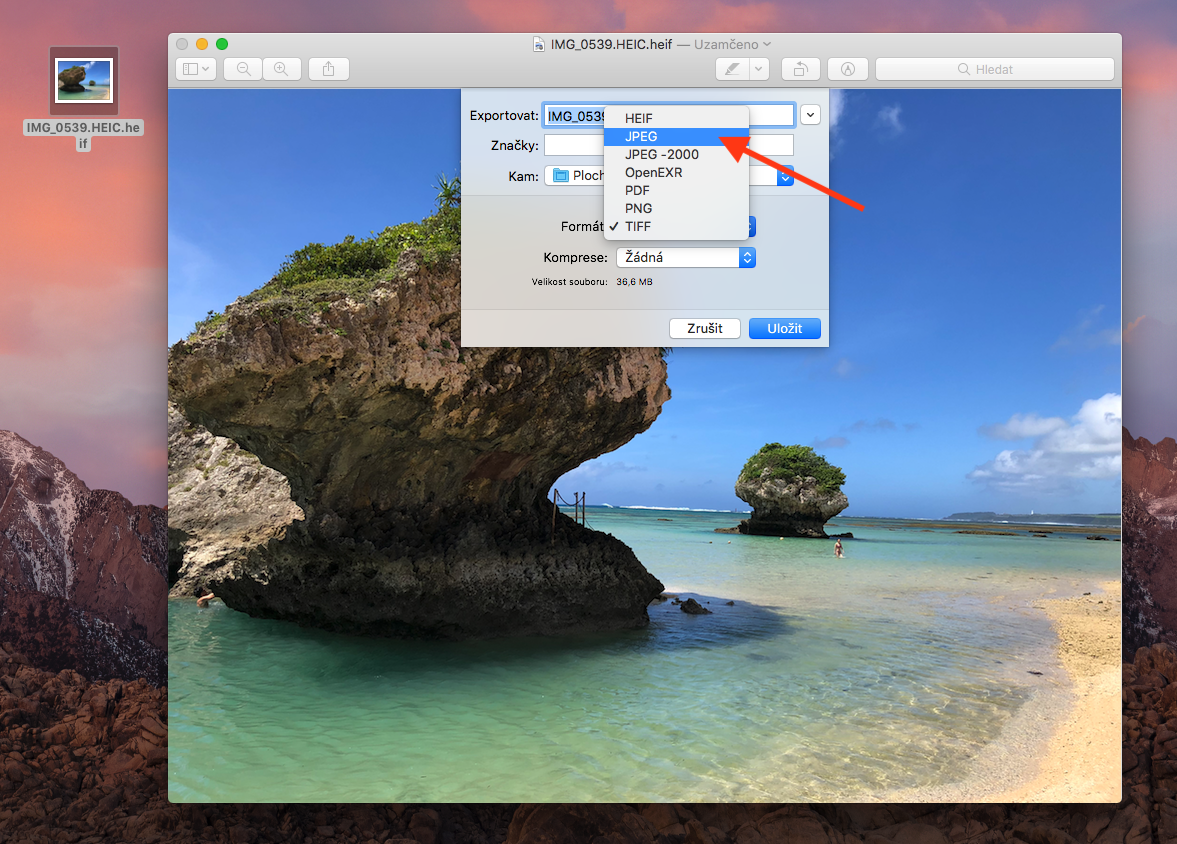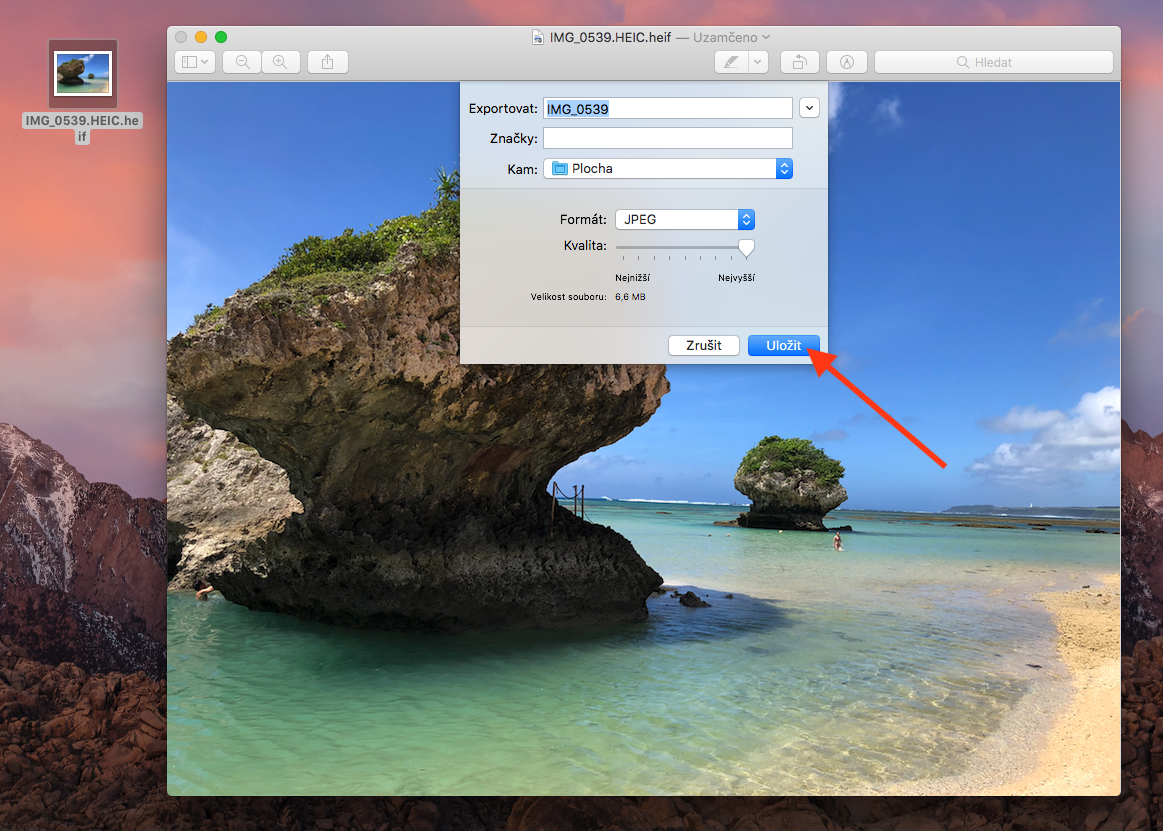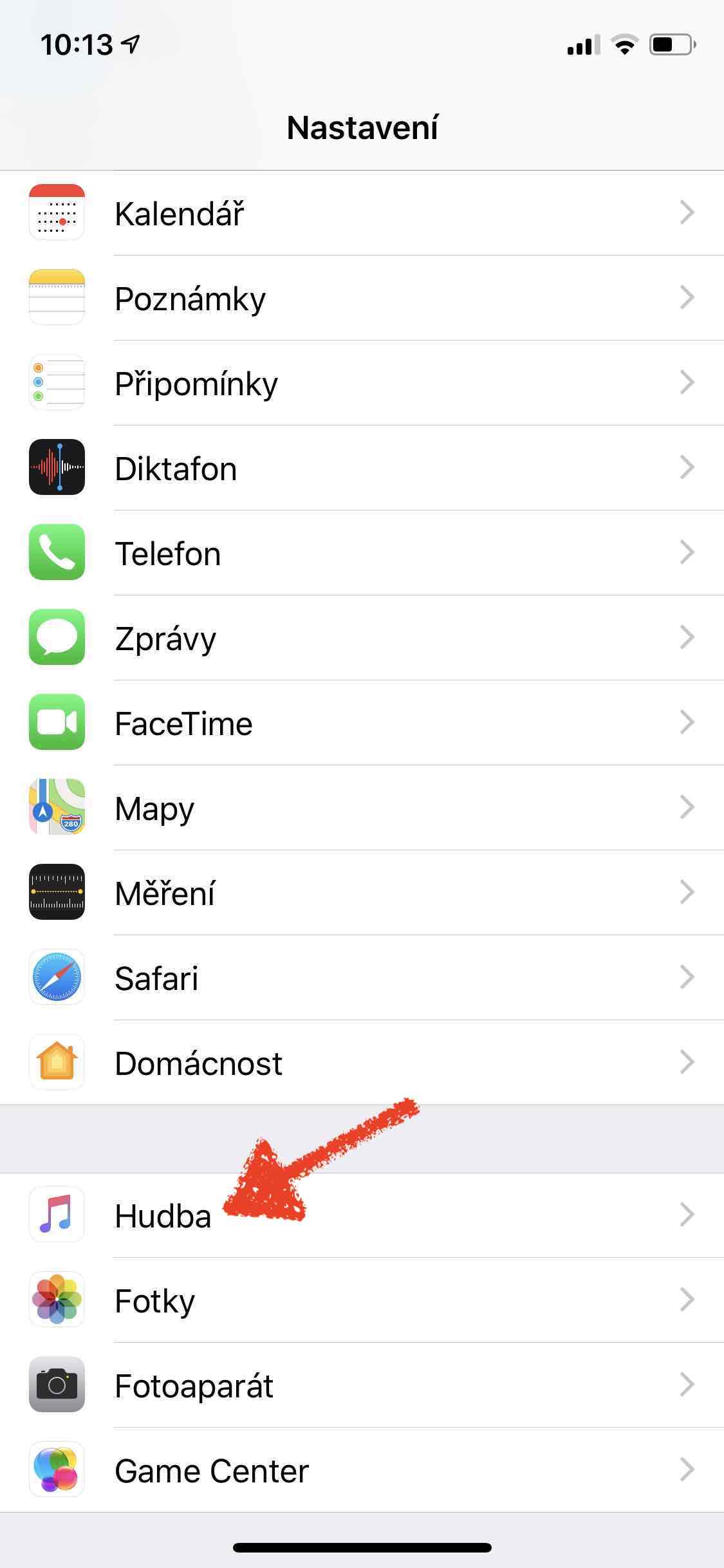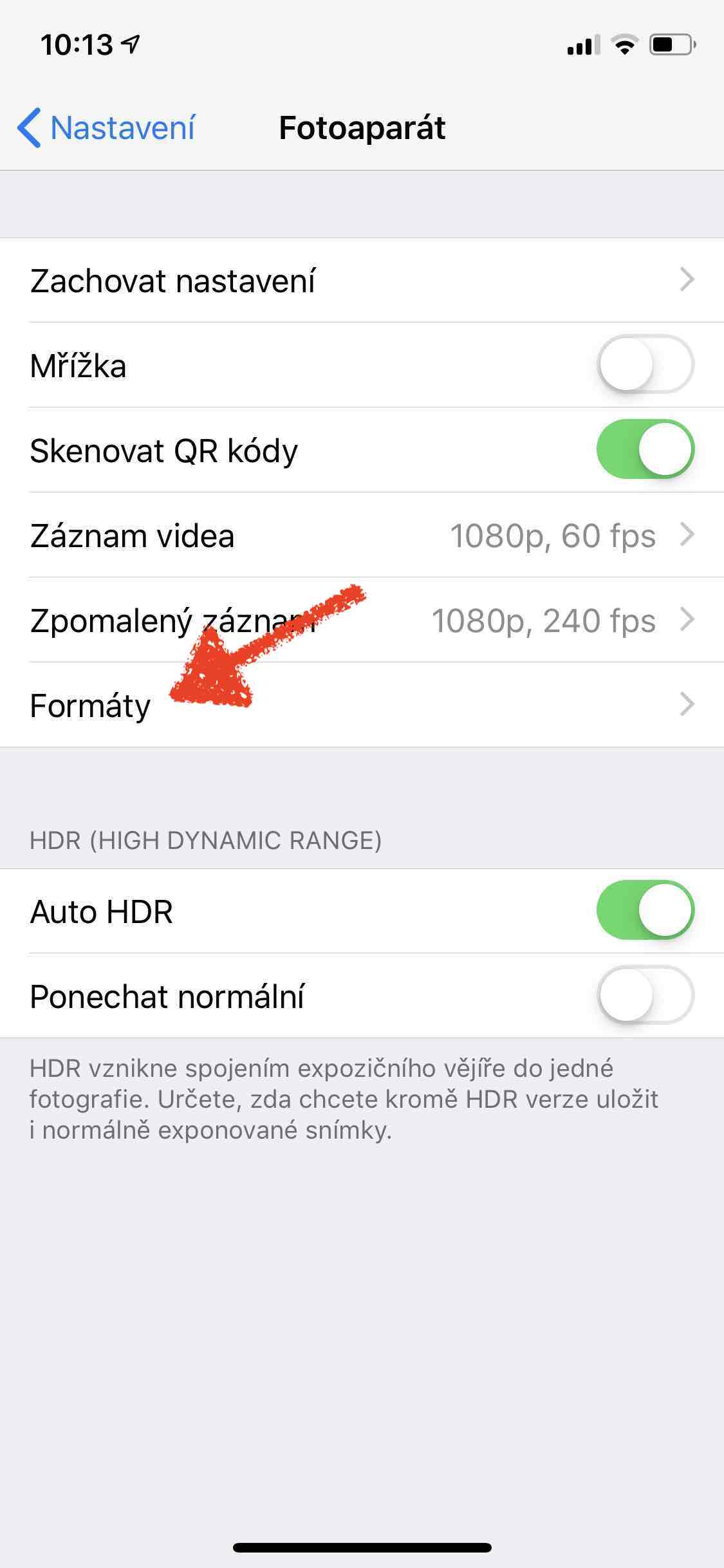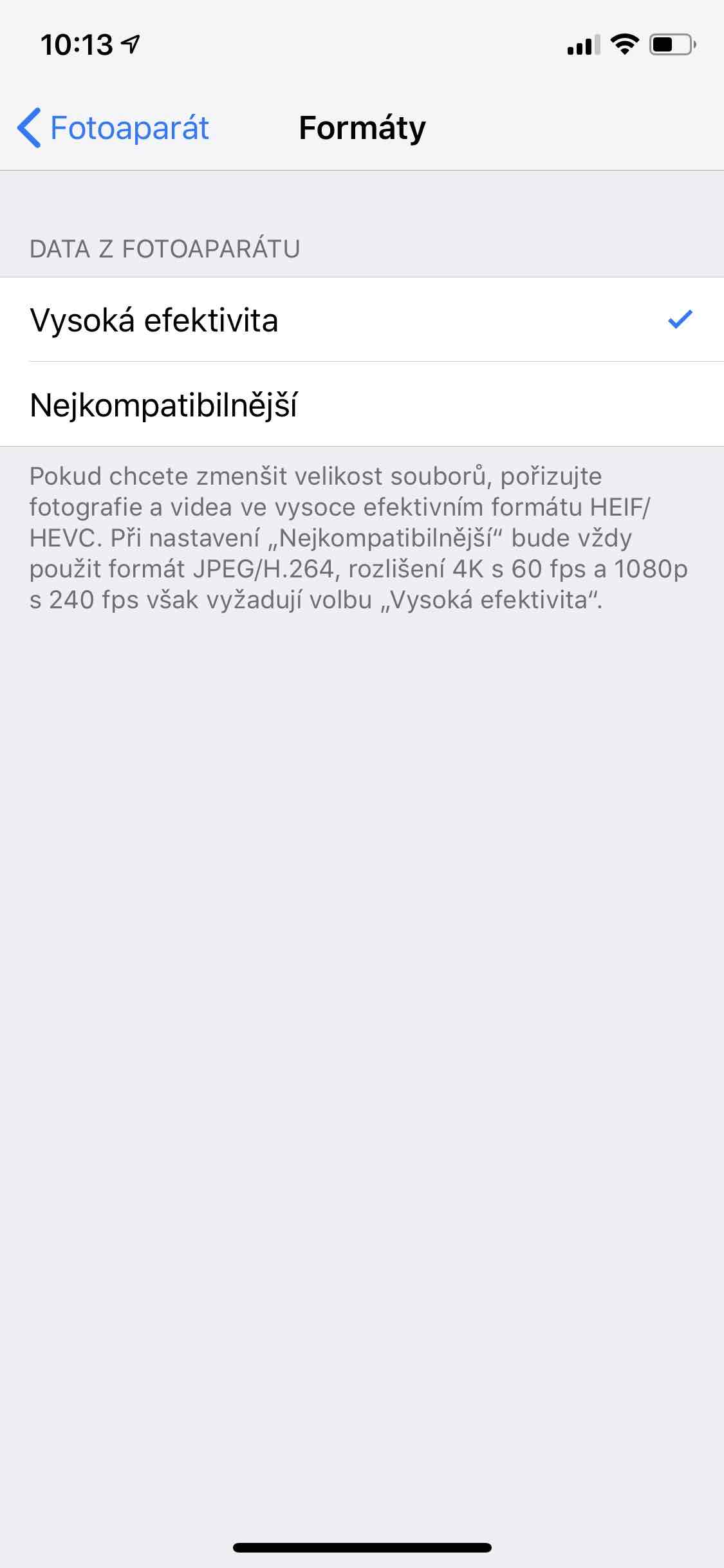iOS 11 सह, आम्ही फोटो आणि व्हिडिओ सेव्ह करण्यासाठी नवीन किफायतशीर स्वरूप पाहिले. मल्टीमीडिया विस्तार .HEIC आणि .HEVC आम्हाला पारंपारिक JPEG फॉरमॅटच्या तुलनेत प्रत्येक फोटोमधून 50% जागा वाचवण्यास सक्षम आहेत. फाइल आकाराच्या दृष्टीकोनातून नवीन फॉरमॅट्स ही उपयुक्त सुधारणा असली तरी, सुसंगतता आणखी वाईट आहे. आणि कधीकधी त्यांना अधिक सुसंगत स्वरूपात रूपांतरित करणे आवश्यक असते. .HEIC एक्स्टेंशनसह फोटो किंवा व्हिडिओ थेट Mac वर अधिक सुसंगत फॉरमॅटमध्ये कसे रूपांतरित करायचे आणि iPhone वर फोटो कोणत्या फॉरमॅटमध्ये सेव्ह करायचे ते कसे सेट करायचे, पुढील सूचना तुम्हाला सांगतील.
असू शकते तुम्हाला स्वारस्य आहे

.HEIC फोटो .JPEG मध्ये रूपांतरित कसे करावे
- ॲपमध्ये फोटो उघडा पूर्वावलोकन
- वरच्या पट्टीमध्ये, वर क्लिक करा फाईल आणि नंतर चालू निर्यात…
- तुम्हाला पाहिजे ते नाव टाइप करा फाइल आणि त्याचे स्थान
- फॉरमॅट ओळीत: JPEG निवडा (किंवा तुम्हाला आवडेल ते स्वरूप)
- फोटो ज्या गुणवत्तेत सेव्ह केला जावा ते निवडा
- निवडा लादणे
iOS मध्ये फोटो कोणत्या फॉरमॅटमध्ये सेव्ह करायचे ते कसे निवडायचे?
- अर्ज उघडा नॅस्टवेन
- टॅबवर खाली स्क्रोल करा कॅमेरा
- निवडा स्वरूप
- निवडा दोन पर्यायांपैकी
- उच्च कार्यक्षमता (HEIC) - खूप किफायतशीर, परंतु कमी सुसंगत
- सर्वात सुसंगत (JPEG) - कमी किफायतशीर, परंतु सर्वात सुसंगत